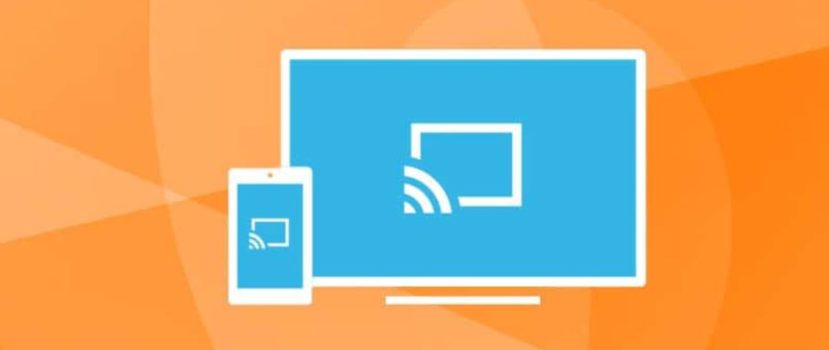Vi piace visualizzare i video dallo schermo del vostro telefono sul grande schermo, ma siete stanchi di dover collegare molti cavi? Non avete familiarità con tutti questi connettori? Non preoccupatevi, perché c'è una soluzione, cioè la tecnologia WiDi. Ma pochi sanno che è possibile impostare un display wireless su Xiaomi, e l'immagine verrà visualizzata sul televisore senza alcun cavo.
Che cos'è WiDi
WiDi (acronimo di Wireless Display) è un'esclusiva tecnologia wireless sviluppata da Intel. Questo sistema è simile a una connessione Wi-Fi e Bluetooth. WiDi consente di trasmettere dal display dello smartphone allo schermo del televisore, del PC o del portatile.
Sincronizza qualsiasi contenuto multimediale: video, film, giochi. E non ha bisogno di cavi!
L'unico requisito del telefono è un sistema operativo superiore ad Android 4.2 e il supporto integrato per il Wireless Display.
È possibile verificare se il dispositivo mobile dispone di una funzione di visualizzazione wireless come questa:
- Trova il "Impostazioni" icona nella schermata iniziale, entrare;
- Scendere al "Reti senza fili" e aprire la sezione "Funzioni avanzate" articolo;
- Dal momento che quasi tutti i moderni modelli Xiaomi supportano il Wireless Display, la parte centrale della pagina dovrebbe essere un'opzione "Display senza fili" con una spiegazione "Visualizzazione sullo schermo tramite Wi-Fi rete ". È sufficiente attivare la casella di controllo.
Come abilitare WiDi su Xiaomi
Ora arriva la domanda più importante: come collegare lo smartphone al computer o alla TV. Prestate attenzione alla condizione obbligatoria: I dispositivi devono essere dotati di un WIDI chipset. In caso contrario, è necessario utilizzare adattatori esterni, come MiraScreen.
Impostazione su PC
È adatto a un normale computer desktop o portatile con processore intel e connessione Wi-Fi di questo produttore. E poi tutto è individuale: cercate il PC in le "Impostazioni" sezione "Reti senza fili" e attivare il Wi-Fi Direct. L'elemento può essere chiamato direttamente "WiDi Miracast". Dipende dalla versione di Windows.
Quindi prendiamo lo smartphone e attiviamo la modalità secondo lo schema precedente. I dispositivi devono essere accoppiati. Se la procedura è stata eseguita correttamente, il computer mostrerà un display wireless dal telefono.
Impostazione del televisore
Il processo è quasi simile a quello descritto sopra. Sul dispositivo mobile, attiviamo WiDi e andiamo al televisore. Aprire "Impostazioni", dove bisogna prestare attenzione alla sezione "Intel's WiDi". In basso dovrebbero esserci il nome e il modello del nostro smartphone (naturalmente, se dispone di una rete Wi-Fi). Fare clic sulla casella di controllo e confermare l'accoppiamento tra TV e telefono.
Punti importanti:
- Se si dispone di una Smart TV, le probabilità di successo della connessione sono molto più elevate.
- Due dispositivi devono essere collegati alla stessa rete Wi-Fi.
- In caso di difficoltà di connessione, è possibile utilizzare applicazioni speciali che semplificano notevolmente il processo di accoppiamento.
FAQ
Come inviare l'immagine alla TV con Xiaomi Mi A2 e Mi A3?
Gli smartphone della linea One sono accoppiati in modo leggermente diverso rispetto alla serie di smartphone sotto la scocca MIUI. Andiamo a Impostazioni e aprire il Schermo, dove facciamo clic su Trasmissione. Attivare il cursore accanto a Abilitazione. Dovrebbe apparire un elenco di dispositivi disponibili per la connessione. Questa è l'intera operazione.
Che cos'è la tecnologia DLNA?
Si tratta di un altro standard wireless che, purtroppo, non visualizza le immagini sullo schermo. Funziona come un'unità flash, ma senza fili.
Qual è il modo migliore per inviare video al computer via cavo?
Abbiamo trattato questo argomento nel nostro articolo sulla connessione al PC. In quell'occasione ci siamo occupati delle connessioni via USB e dei programmi speciali.
Come si può vedere, stabilire una connessione wireless tra lo smartphone e il televisore o il computer non è difficile. È necessario seguire attentamente le istruzioni e qualsiasi film, gioco o video apparirà sul grande schermo senza problemi.